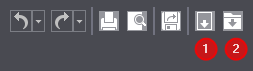
Importation de fichiers supplémentaires dans un projet existant
Dans la barre d’outils vous disposez en haut à droite de deux boutons vous permettant d’ajouter des fichiers supplémentaires à votre projet :
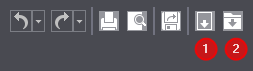
1.Avec « Importer un fichier externe dans le projet en cours », vous pouvez importer des dessins de pose entiers.
2.Avec « Insérer dans le dessin actuel », vous pouvez ajouter des éléments à un dessin de pose.
Importer un fichier externe dans le projet en cours
Si vous souhaitez créer une feuille d’imposition à partir de plusieurs fichiers de découpe individuels, vous pouvez ajouter les données des formes de découpe supplémentaires via le bouton d’ouverture « Importer un fichier externe dans le projet actuel ».
Outre les formats d’importation standard de Signa Station, dans Prinect Packaging Pro vous pouvez aussi importer des « NC files (HPGL) » du type *.hpg, des fichiers PackDesign du type *.m ainsi que des fichiers *.evr.
1.Ouvrez votre projet existant avec Prinect Packaging Pro.
2.Cliquez sur le bouton ![]() . Vous voyez alors apparaître l’assistant « Importer fichier » avec les deux étapes « Première étape : Importer le fichier » et « Seconde étape : Insérer dessins ».
. Vous voyez alors apparaître l’assistant « Importer fichier » avec les deux étapes « Première étape : Importer le fichier » et « Seconde étape : Insérer dessins ».
Première étape : Importer le fichier
3.Commencez par sélectionner le fichier de forme de découpe à ajouter. Un aperçu de la forme de découpe choisie s’affiche alors dans la partie droite de la boîte de dialogue :

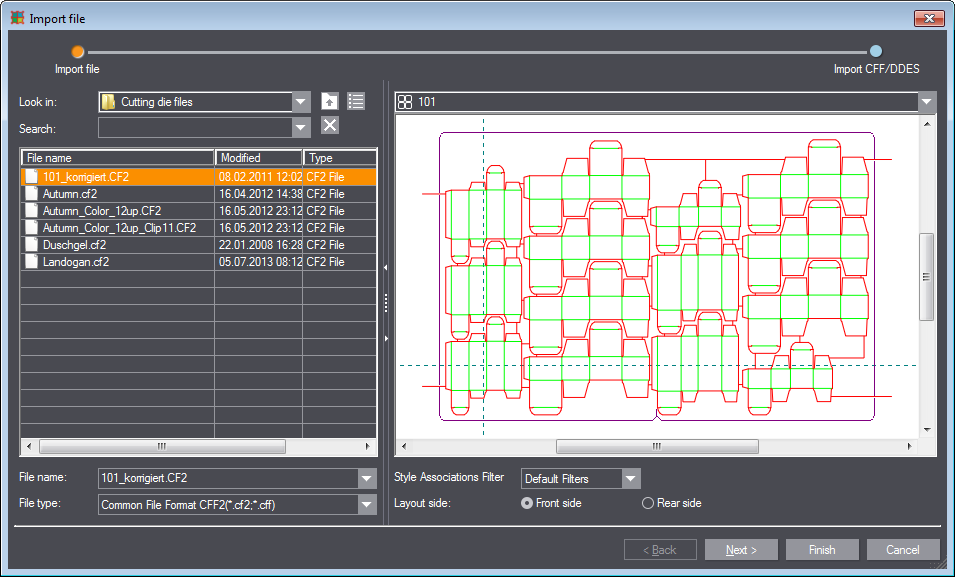
|
|
Remarque : L’apparence de la deuxième étape de l’assistant d’importation ainsi que les possibilités de réglages offertes pour l’importation dépendent du format du fichier sélectionné (pour certains formats de fichier, cette deuxième étape n’apparaîtra pas du tout). L’exemple illustré montre l’assistant pour un fichier CF2. |
|
Eléments de commande dans l’assistant « Importer le fichier » - première étape |
|
|---|---|
|
Côté gauche : |
|
|
Source |
Indiquez ici l’emplacement du fichier à importer. Le contenu du dossier s’affiche dans le tableau du bas. Assurez-vous que la liste déroulante « Type de fichier » soit bien paramétrée sur le bon format ou sur « All import formats ». |
|
|
« Un niveau supérieur » Ce bouton vous permet d’accéder au dossier parent. |
|
|
« Activer/Désactiver le mode A plat » Si vous actionnez ce bouton, le tableau affichera tous les fichiers se trouvant dans le dossier actuel ainsi que dans tous les sous-dossiers de ce dernier. En d’autres termes, cela « met à plat » la structure arborescente des dossiers, pour l’affichage. |
|
Rechercher |
Entrez ici une partie du nom du fichier afin de scruter le dossier spécifié à la recherche du fichier en question. |
|
|
« Supprimer les critères de recherche » Actionnez ce bouton pour réinitialiser le filtre. |
|
Tableau |
Le tableau affiche la liste des fichiers existants avec leurs propriétés respectives (date de modification, type et taille). Sélectionnez-y le fichier souhaité. |
|
Nom du fichier |
Le nom du fichier sélectionné s’affiche ici. Vous pouvez le modifier à l’aide du menu déroulant. |
|
Type de fichier |
Choisissez ici un type de fichier afin de limiter l’affichage aux fichiers du type choisi. Si vous souhaitez faire afficher tous les fichiers possibles, choisissez « All import formats ». |
|
Côté droit : |
|
|
Liste déroulante |
Choisissez ici la partie du fichier (différentes poses ou la maquette toute entière) que vous souhaitez faire afficher dans la zone de dessin. |
|
Filtre de format |
Sélectionnez y le filtre de format. |
|
Côté maquette |
Choisissez ici le côté de la maquette que vous souhaitez charger : le côté imprimé (recto, face imprimée) ou le côté découpe (verso, représentation de la forme de découpe). |
|
Précédent |
Inactif puisqu’il s’agit de la première étape de l’assistant. |
|
Suivant |
Dès lors que vous avez sélectionné un fichier, ce bouton vous permettra de passer à l’étape suivante de l’assistant. |
|
Quitter |
Vous ne pourrez actionner ce bouton qu’après avoir sélectionné un fichier. Après avoir cliqué sur le bouton, toutes les poses et la maquette complète (avec le dessin des poses) seront ajoutées au projet. L’assistant se referme sans passer à la seconde étape. |
|
Annuler |
Referme l’assistant sans importer le fichier. |
Seconde étape : Insérer dessins
4.Après avoir cliqué sur « Suivant », vous allez devoir spécifier à la deuxième étape si vous souhaitez importer des poses individuelles ou toute la feuille d’imposition. Si vous choisissez l’option « Importer poses », vous pourrez sélectionner ou désélectionner dans la liste de gauche les différentes poses à importer.

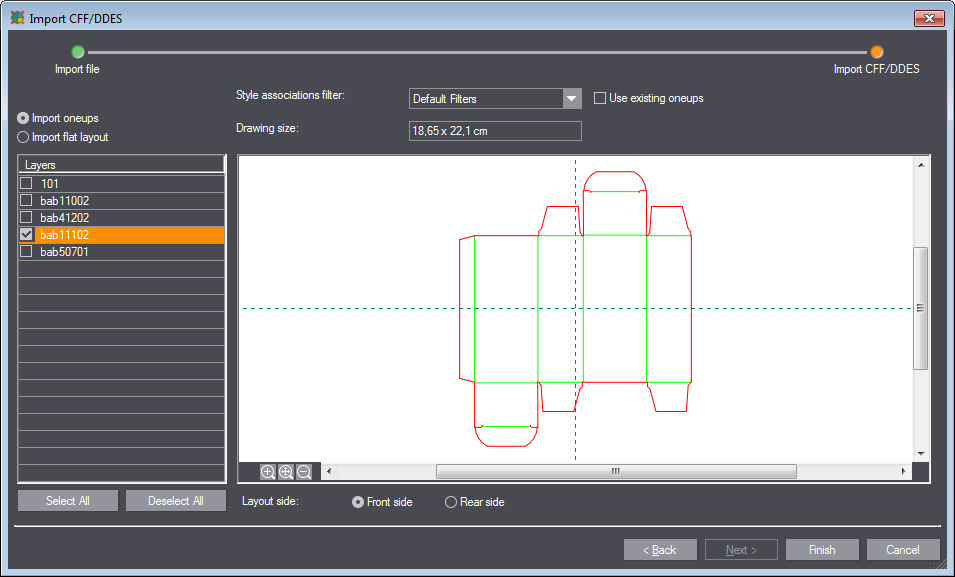
|
Eléments de commande dans l’assistant « Importer le fichier » - seconde étape |
|
|---|---|
|
Côté gauche |
|
|
Importer poses |
(cff, cf2, dds, dde, ds2, dd3, evd uniquement) Choisissez cette option si vous ne souhaitez importer qu’une pose individuelle. |
|
Importer maquette plate |
(cff, cf2, dds, dde, ds2, dd3, evd uniquement) Choisissez cette option si vous souhaitez importer la feuille d’imposition complète sous la forme d’un seul dessin de pose. |
|
Importer les calques dans un dessin |
(dxf, dwg uniquement) Les calques sélectionnés dans la zone « Calques » seront importés dans un dessin. Si aucun calque n’est sélectionné, un dessin sera généré pour chaque calque. |
|
Insérer les blocs comme poses |
(dxf, dwg uniquement) Tous les blocs existants sont insérés en tant que poses. Chaque bloc se compose d’un autre dessin de pose. |
|
Dessin |
(cff, cf2, dds, dde, ds2, dd3, evd uniquement) Liste des poses présentes dans le fichier. |
|
Calques |
(dxf, dwg uniquement) Liste des calques présents dans le fichier. |
|
Pages |
(pdf uniquement) Liste des pages présentes dans le fichier. |
|
Sélectionner tout |
Sélectionne tous les éléments figurant dans le tableau du dessus (poses, calques ou pages). |
|
Désélectionner tout |
Désélectionne tous les éléments figurant dans le tableau du dessus (poses, calques ou pages). |
|
Côté droit |
|
|
Filtre d’assignation format |
Sélectionnez ici le filtre d’assignation de format. |
|
Gérer les filtres |
(dxf, dwg, pdf uniquement) Ouvre la Boîte de dialogue « Filtre de format » dans laquelle vous pouvez ajouter, éditer ou supprimer des filtres. |
|
Utiliser les poses existantes |
(cff, cf2, dds, dde, ds2, dd3, n, m uniquement) Choisissez ici si vous souhaitez utiliser les poses existantes. |
|
Unités d’import |
(dxf, dwg uniquement) Dans la liste déroulante, sélectionnez l’unité de mesure avec laquelle vous souhaitez importer le fichier. La « taille du dessin » se modifie en conséquence. |
|
Editer le filtre |
(dxf, dwg, pdf uniquement) Ouvre une boîte de dialogue dans laquelle vous pouvez éditer le filtre de format. Voir Boîte de dialogue « Filtre de format ». |
|
Taille du dessin |
Indique la taille du dessin importé dans l’unité choisie sous « Unités d’import » (par ex. « mm » ou « cm »). |
|
|
Agrandit la vue affichée dans la fenêtre d’aperçu. |
|
|
Ajuste la taille du dessin à celle de la fenêtre d’aperçu. |
|
|
Réduit la vue affichée dans la fenêtre d’aperçu. |
|
Côté maquette : |
(cff, cf2, dds, dde, ds2, dd3, n, m uniquement) Choisissez ici le côté de la maquette que vous souhaitez charger : le côté imprimé (recto, face imprimée) ou le côté découpe (verso, représentation de la forme de découpe). |
|
Précédent |
Vous permet de revenir à l’étape précédente de l’assistant. |
|
Suivant |
Inactif puisqu’il s’agit de la dernière étape de l’assistant. |
|
Quitter |
Importe le fichier choisi dans le projet actuellement ouvert, et referme l’assistant. |
|
Annuler |
Referme l’assistant sans importer le fichier. |
Retour à Importer un fichier externe dans le projet en cours.
Retour à Importation de fichiers supplémentaires dans un projet existant.